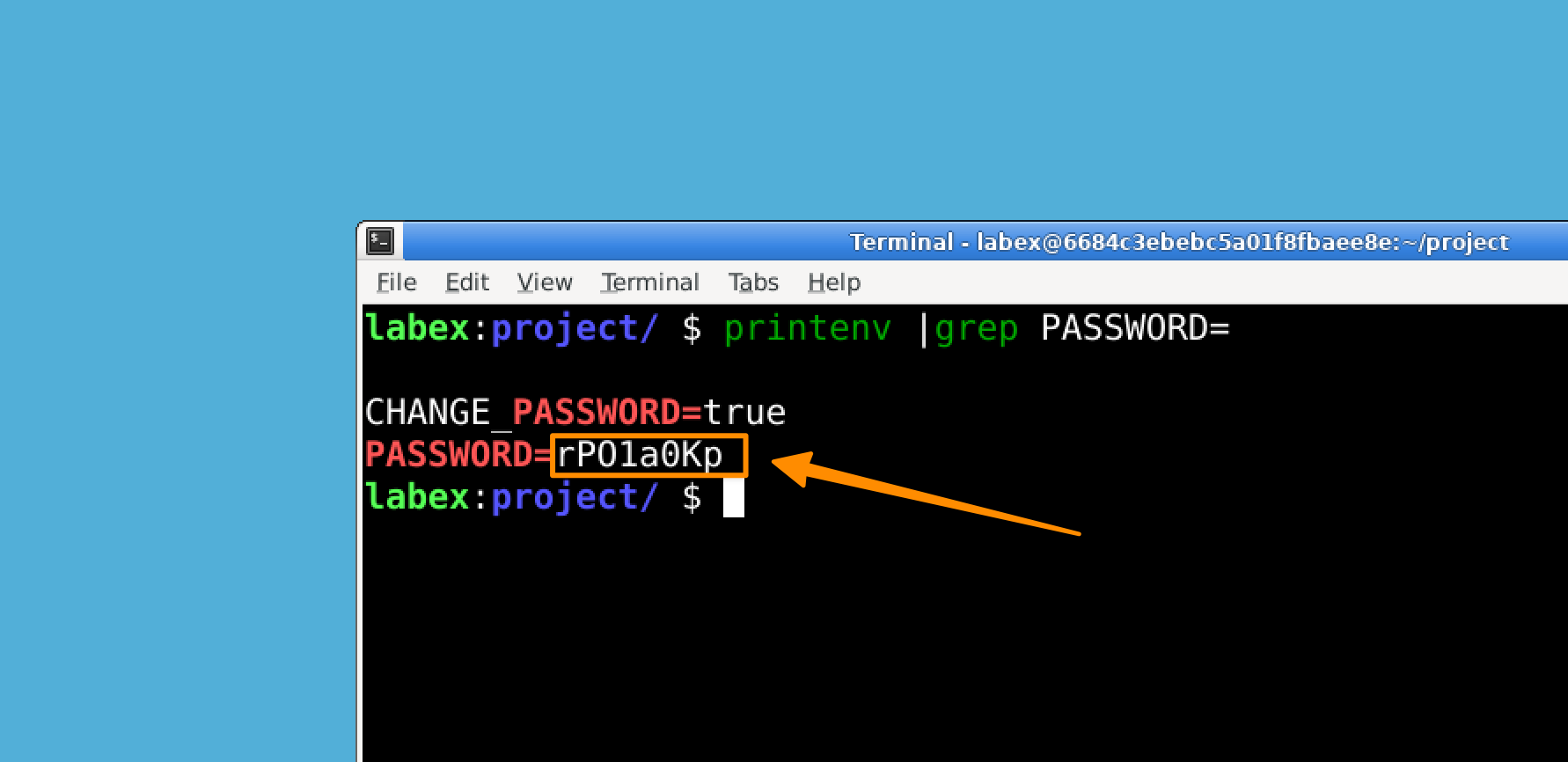Einführung
In diesem Lab werden die Grundlagen des Transfers von Dateien über die Linux-Befehlszeile mithilfe von SFTP, FTP und SCP behandelt. Diese Tools werden üblicherweise verwendet, um Dateien zwischen lokalen und entfernten Servern zu übertragen und können für Aufgaben wie das Hochladen von Website-Dateien auf einen Server oder das Herunterladen von Daten von einem entfernten Computer nützlich sein.
Wir haben in der Lab-Umgebung einen SFTP- und einen FTP-Server konfiguriert. Wenn Sie die Tools tatsächlich verwenden, stellen Sie sicher, dass Sie die erforderlichen Anmeldeinformationen zum Zugang zum entfernten Server (z. B. Benutzername und Kennwort) haben und dass der Server so konfiguriert ist, dass Dateiübertragungen über SFTP, FTP und SCP möglich sind.
Ziele
sftp- Secure File Transfer Protocolftp- File Transfer Protocolscp- Secure Copy